Es posible agregar una nueva página en cualquier parte de nuestro documento de Google Docs. Justamente eso es lo que vamos a tratar en esta simple, pero detallada guía; para que aprendamos juntos cómo conseguirlo en un ordenador, ya sea con Windows, Linux o Mac y también en cualquier dispositivo móvil que tenga la app de Google instalada.
Agregar una nueva página en Google Docs desde un ordenador
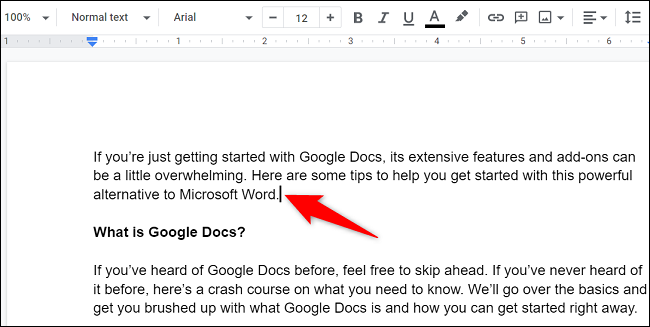
Si deseamos hacerlo desde el escritorio, vamos a tener que visitar la web oficial de Google Docs. A continuación, procedemos a abrir el documento en el que deseamos agregar una página.
En la pantalla de edición del documento, vamos a tener que posicionar el cursor en donde deseamos agregar una nueva página. Todo lo que se encuentre a la derecha de nuestro cursor se moverá a la nueva página.
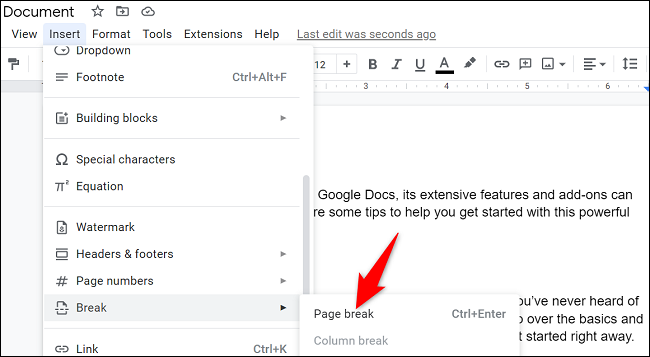
Nos dirigimos a la barra de menú de Google Docs y vamos a elegir Insertar > Salto > Salto de página. También podemos presionar Ctrl + Enter.
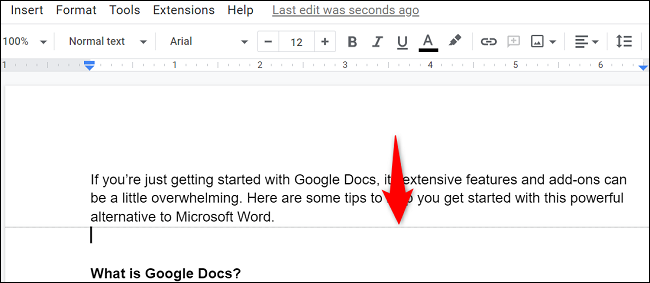
En caso de que se hubiera habilitado la opción Ver > Mostrar diseño de impresión, podremos ver una línea de salto de página que indica esta nueva página. En caso de que no tengamos la opción activada, simplemente bajaremos para ver la página nueva.
Desde dispositivos móviles
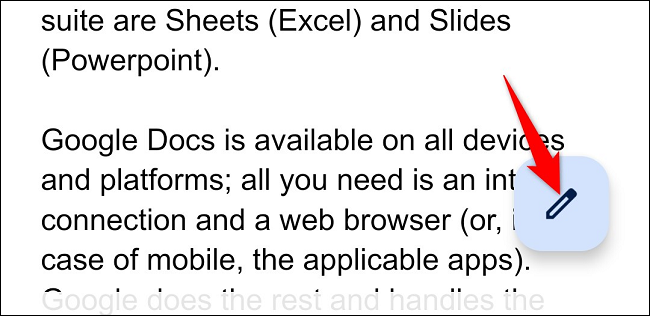
Iniciaremos la aplicación de Google Docs en nuestro dispositivo móvil y abriremos el documento en el que deseamos añadir una nueva página. En la esquina inferior derecha, tendremos que presionar sobre el icono que tiene forma de lápiz para poder editar el documento.
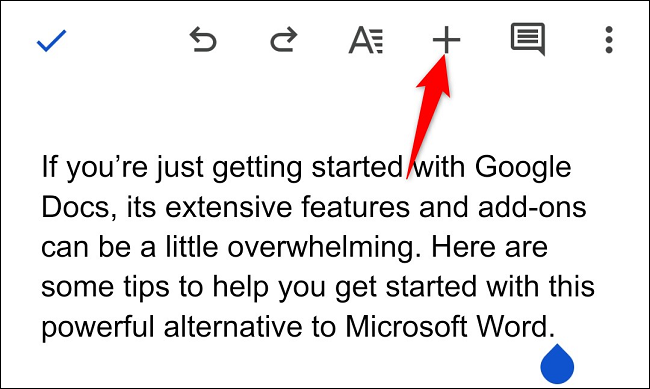
Una vez que estemos en el apartado de edición, pulsaremos donde deseamos añadir la página. Luego presionamos lo que esté a la derecha de la ubicación y aparecerá una nueva página. Después pulsamos en el icono “+” que se encuentra en la parte superior.
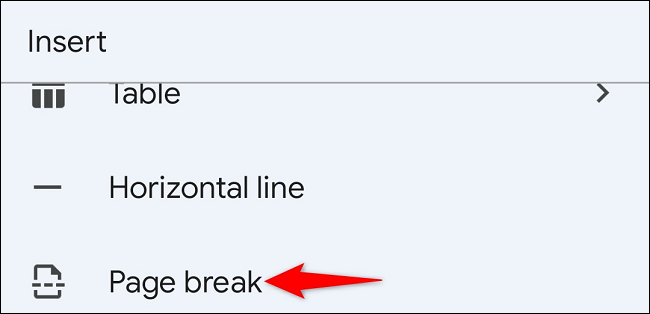
Nos dirigimos al menú Insertar y elegiremos Salto de página.
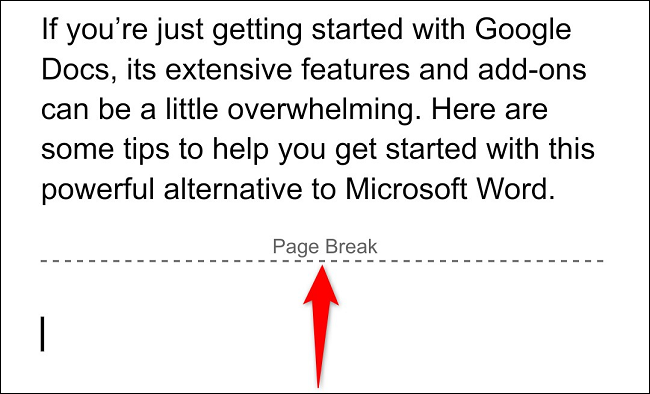
En nuestro documento vamos a ver una línea con varios puntos. Cualquier cosa que este debajo de esa línea se encontrara en una nueva página.
De esta sencilla manera, logramos agregar una nueva página en Google Docs. Es bastante fácil conseguirlo tanto de ordenadores como desde dispositivos móviles.

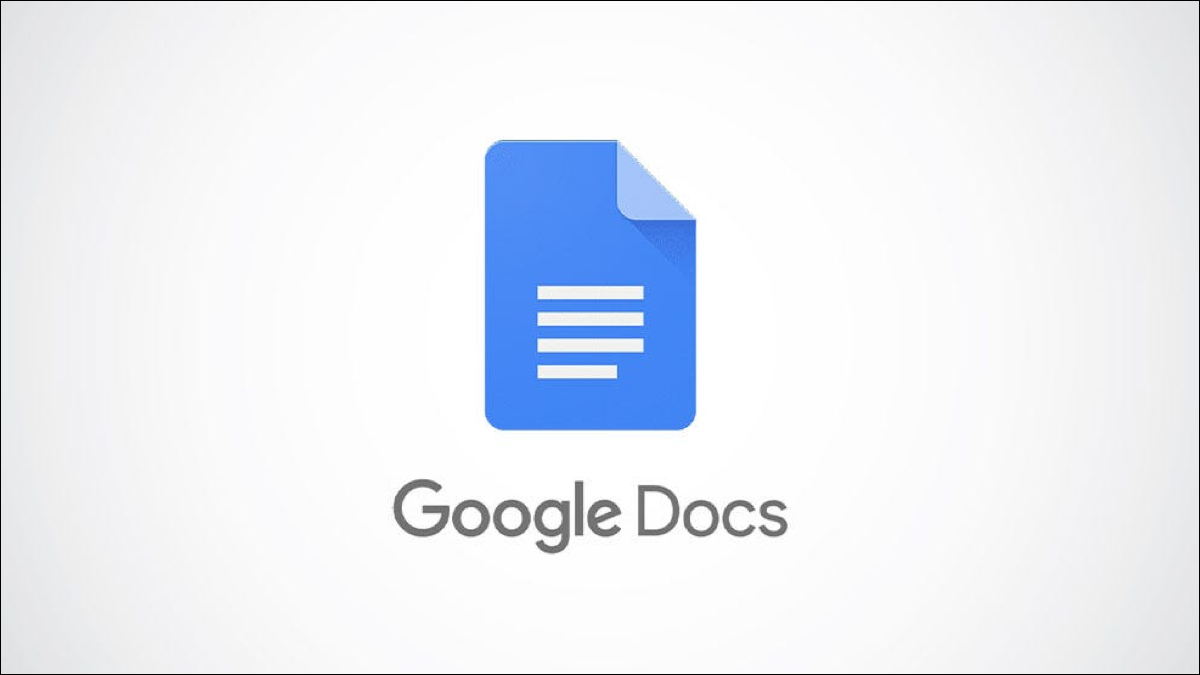
Genial, muy buena información. Muchas gracias
Hola Marie M, qué tal?
Nos alegra mucho que te haya sido de ayuda.
Un saludo grande, sigue leyéndonos!